Wix Blog: Markup für strukturierte Daten zum Wix Blog hinzufügen
2 min
Markup für strukturierte Daten und AMP (Accelerated Mobile Pages) sind zwei Methoden, die Google verwendet, um Nutzern die besten Suchergebnisse anzuzeigen. Google verwendet z. B. Markup, um zu entscheiden, welche Seiten zu einigen Karussells hinzugefügt werden.
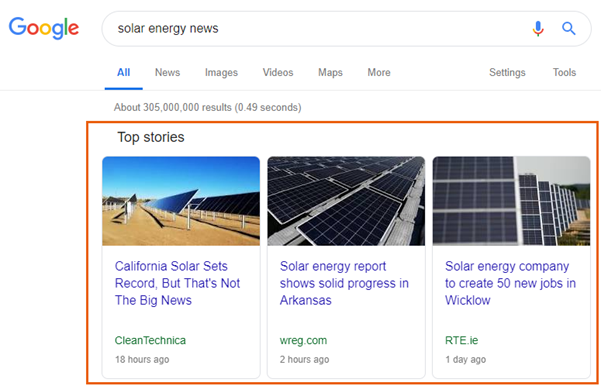
Google crawlt regelmäßig Websites (Artikel nur auf Englisch verfügbar), um Informationen zu sammeln und so seinen Nutzern die bestmöglichen Suchergebnisse präsentieren zu können. Markup hilft Website-Eigentümern, Google zu Informationen auf deiner Website zu leiten.
Google kann diese Informationen dann verwenden, um Rich Results in den Suchergebnissen anzuzeigen. So kann Google beispielsweise mithilfe von Markup das Datum der Veröffentlichung eines Blogbeitrags ermitteln und dieses Datum in den Suchergebnissen anzeigen.
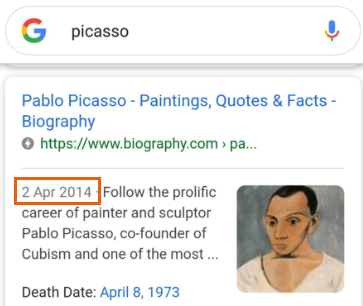
Hinweis:
- Markup ist immer aktiviert und erfordert ein Pflichtfeld, z. B. ein Bild oder Logo. Ohne das Feld erhältst du möglicherweise E-Mail-Benachrichtigungen aus der Google Search Console, die dir mitteilen, dass das Pflichtfeld fehlt. Führe die folgenden Schritte aus, um den Status des Pflichtfeldes zu überprüfen.
- Wenn Markup aktiviert ist und Google einen Fehler findet, erhältst du eine E-Mail mit einer Fehler- oder Warnmeldung. Das bedeutet, dass dein Google-Ranking nicht gesenkt wird, sondern nur, dass Markup nicht erfolgreich zu deiner Website hinzugefügt wurde. Versuche, die in der Meldung aufgeführten Fehler zu beheben.
Um den Status des Pflichtfelds zu überprüfen:
- Öffne deine SEO-Verwaltung.
- Wähle unter Tools & Einstellungen die Option SEO-Einstellungen öffnen.
- Klicke auf Blogbeiträge.
- Klicke neben Markup für strukturierte Daten auf Bearbeiten.
Hinweis: Wenn du die im Bild unten angezeigte Meldung siehst, musst du deine Unternehmensinformationen aktualisieren. Stelle sicher, dass du ein Logo hinzufügst, da dies ein Pflichtfeld ist, das benötigt wird, damit alles korrekt eingerichtet werden kann.
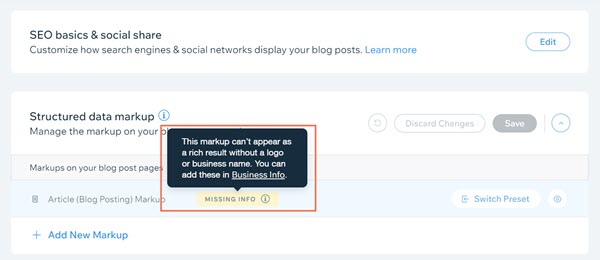
6. Klicke auf Speichern.
Tipps:
Wenn du deine Website mit dem neuen Markup veröffentlicht hast, kannst du sie mit dem Structured Data Testing Tool überprüfen.

